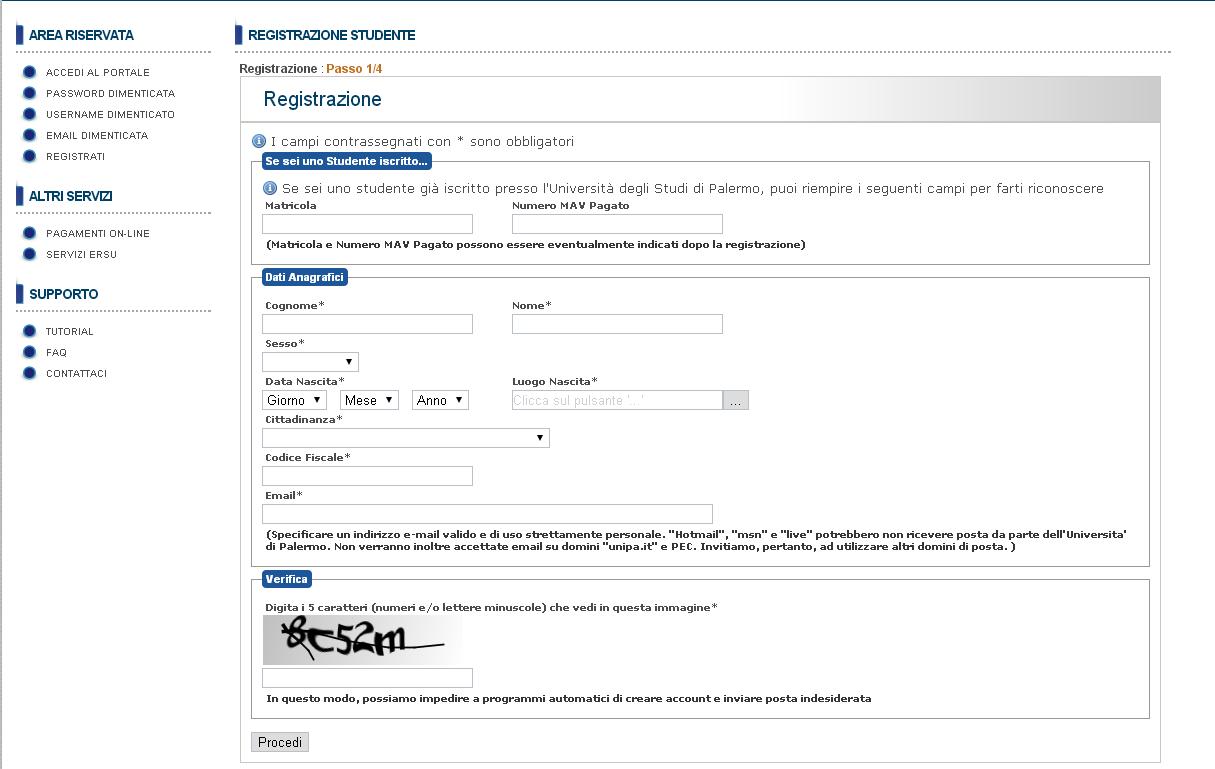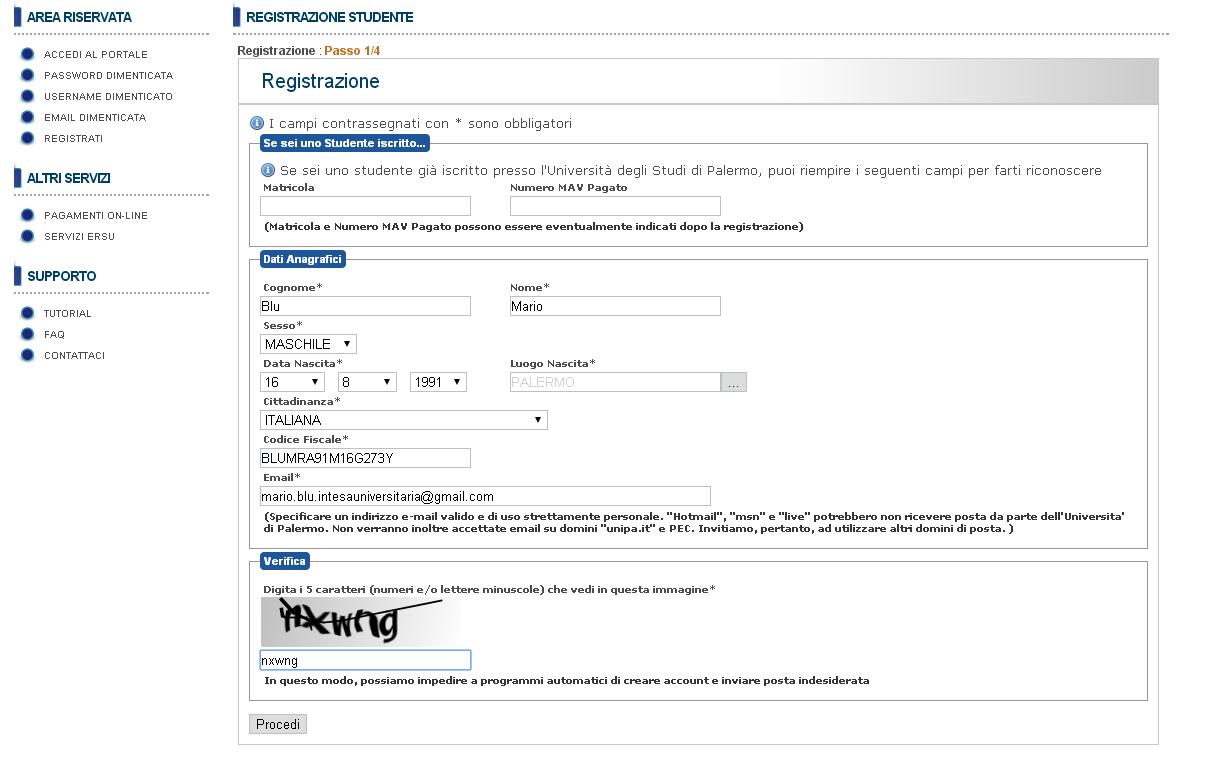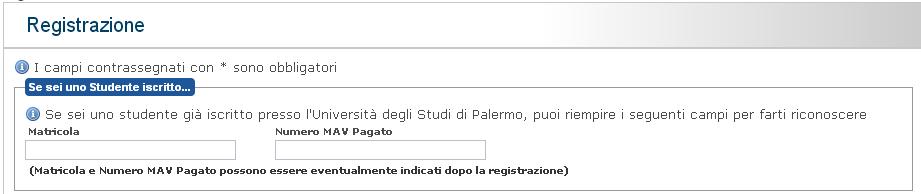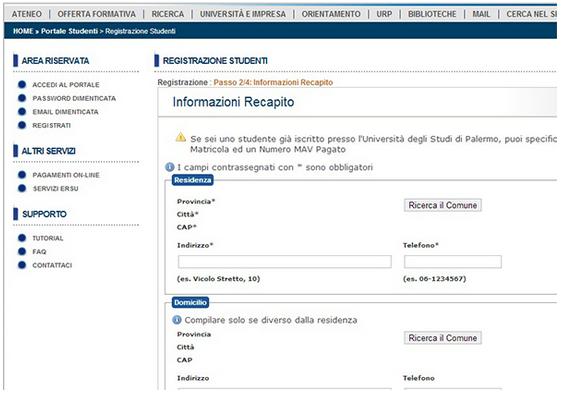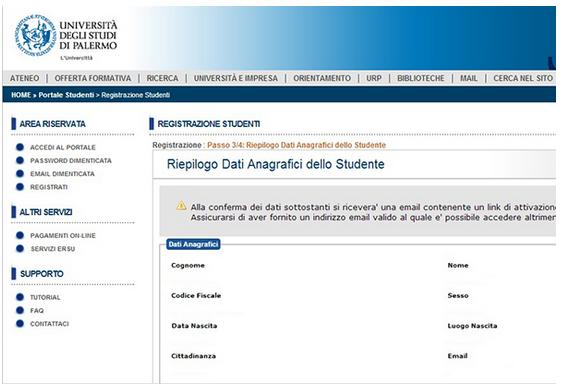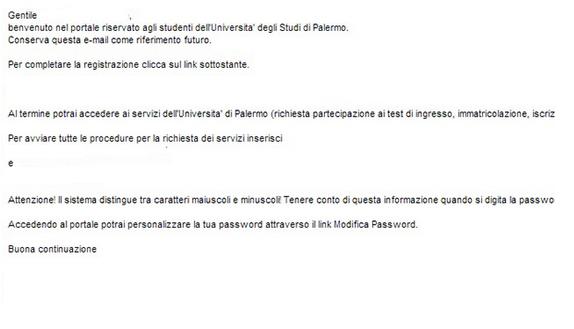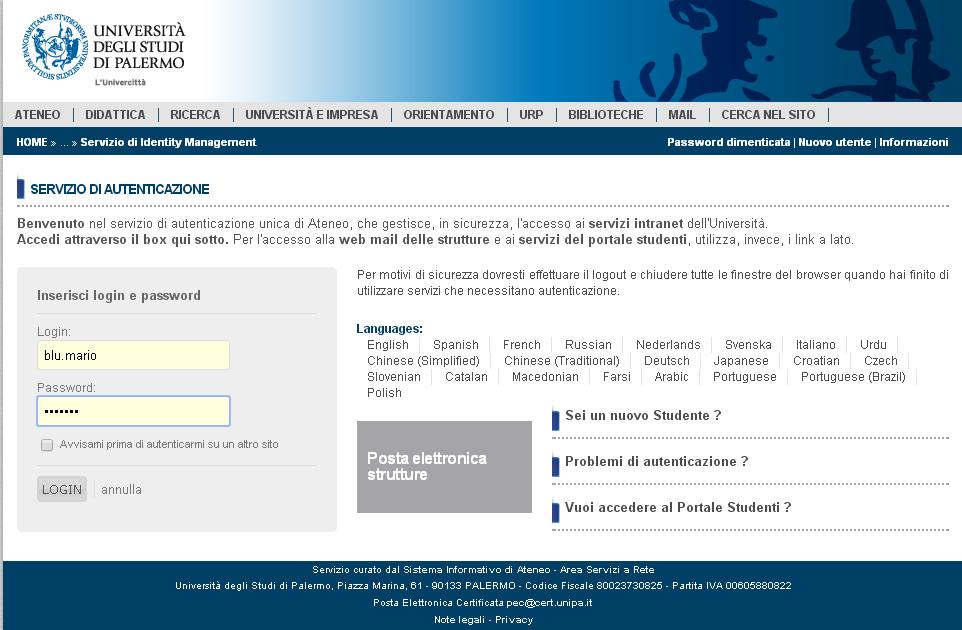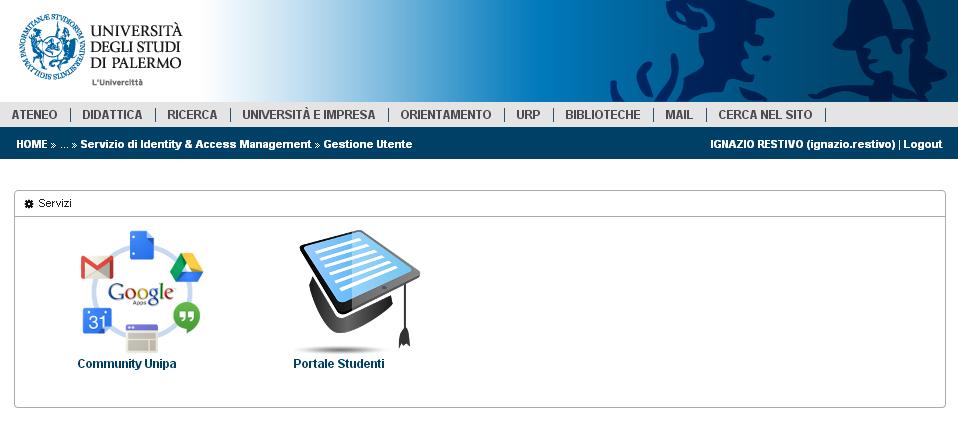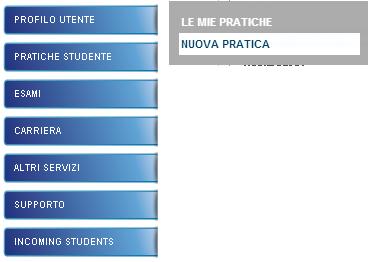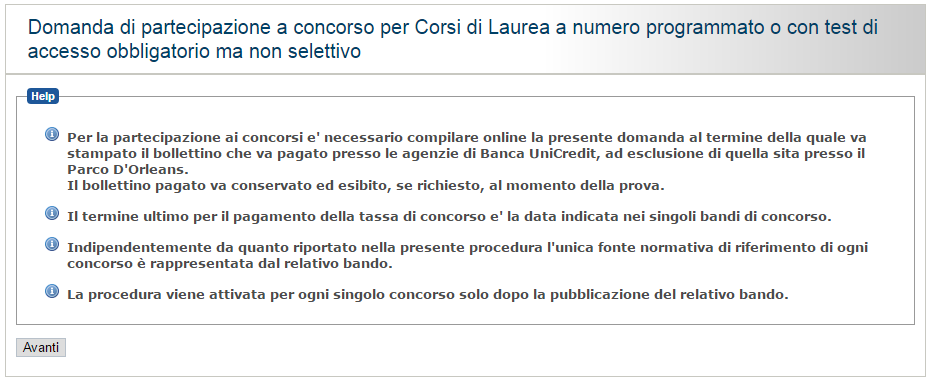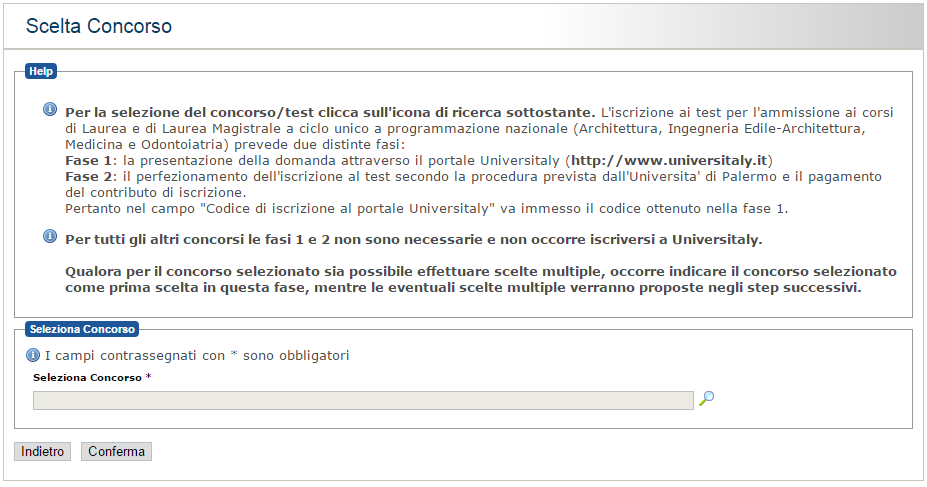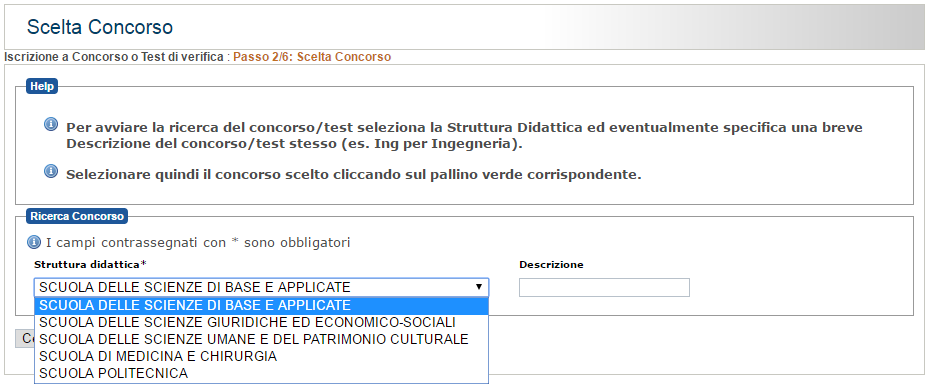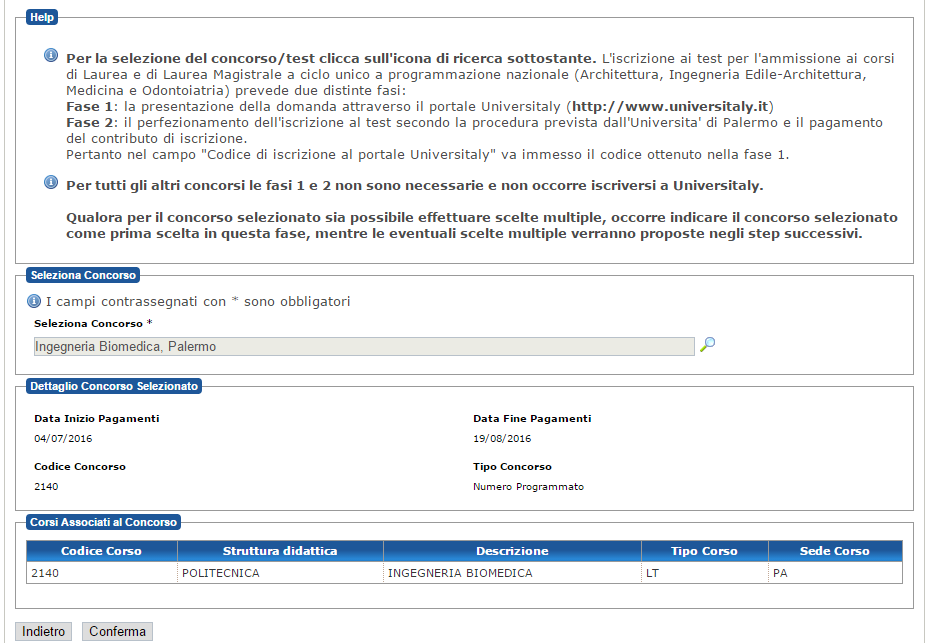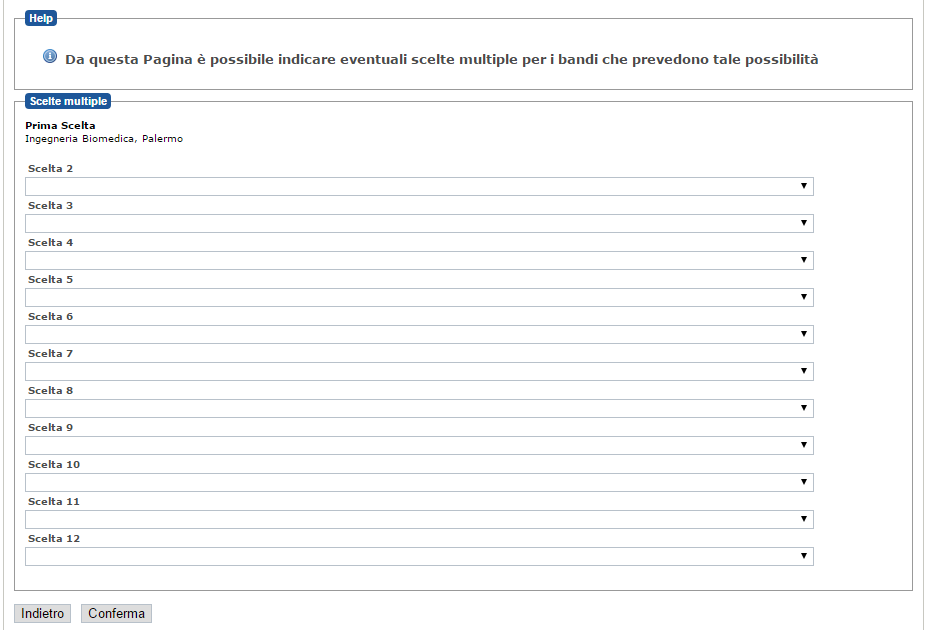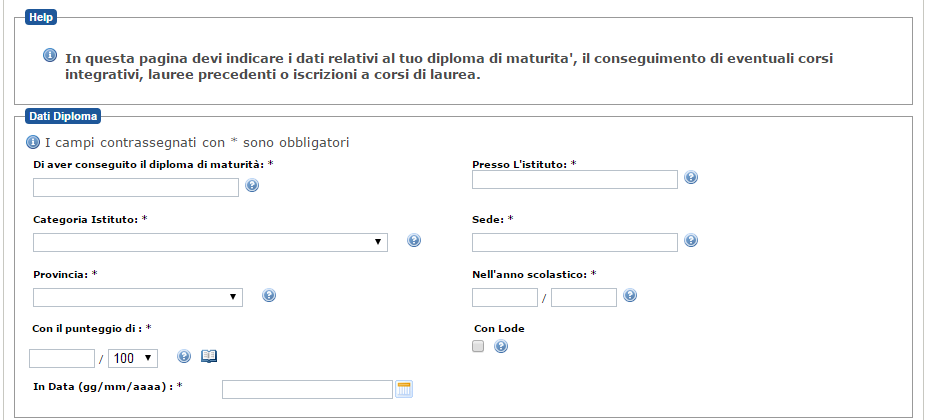Iscrizione ai Test di Ingresso UNIPA? No problem, la GUIDA step by step!
Maneggiare con CAUTELA, lo STAFF di Intesa Universitaria non è responsabile del vostro futuro.
Ogni scelta, decisione, presa di posizione si spera sia frutto per lo più del vostro Libero Arbitrio.
Il Futuro è vostro, quindi cortesemente, PRENDETEVELO.
Qui di seguito trovate la Guida al primo approccio alla nostra amata-odiata giungla chiamata UNIPA;
ovvero Registrazione al Portale Studenti ed Iscrizione ai Test di Ingresso a cui parteciperete!
Step 1
Prima di iniziare la vera e propria procedura di registrazione, vi consigliamo di creare un NUOVO indirizzo email e conservarne gelosamente i dati di accesso.
Vi avvisiamo che i domini @hotmail o @live spesso e volentieri hanno problemi col sito UNIPA, vi consigliamo quindi (non per fare pubblicità ma per il semplice motivo che non hanno mai dato problemi) di registrare un nuovo indirizzo dai seguenti dominii @yahoo >>Da Qui<< oppure @gmail >>Da Qui<<.
Ffffatto? Bene continuiamo col prossimo Step.
Step 2
Una volta creato il vostro nuovo indirizzo email dovrete quindi compilare il modulo di registrazione che prontamente troverete >>>CLICCANDO QUI<<<.
Vi si aprirà quindi la seguente schermata
che dovrete compilare con i vostri dati personali
non dovrete compilare il primo riquadro
in quanto non siete ancora degli studenti presso UNIPA.
Digitate quindi i 5 carateri di verifica e cliccate su PROCEDI!
Step 3
Compilate quindi tutti i parametri riguardanti il vostro domicilio
e cliccate quindi su PROCEDI!
Step 4
Siamo quindi al Passo 3/4
CONFERMANDO il riepilogo dei vostri dati potrete quindi accedere al Passo 4/4
Siamo quasi al termine della Registrazione, adesso non resta che accedere al vostro indirizzo email ed aprire la mail di conferma che UNIPA vi invierà
Annotate con CURA il vostro Nome Utente che risponderà alla seguente formula nome.cognome, e la password di accesso!
Step 5
Adesso potrete benissimo accedere al vostro Portale Studenti >>Cliccando Esattamente QUI<< riempiendo i campi Login e Password e cliccando quindi su LOGIN!
Vi si aprirà quest’ultima schermata
quindi cliccate su quel bellissimo cappellino che un giorno indosserete;
et voilà avete appena compiuto il primo passo all’ interno del mondo universitario!
Passiamo quindi all’ iscrizione al Test di Ingresso:
Step 1
Una volta cliccato sul cappellino, vi si aprirà il vostro portale studenti,
per procedere con l’ Iscrizione ai Test di Ammissione dovrete
scorrere il mouse e cliccare sulla voce “pratiche studenti>nuova pratica” del menù a tendina situato alla sinistra del vostro Monitor
Step 2
Una volta aperto il menù della nuova pratica cliccare sull’opzione situata nel riquadro (azzurro) che recita: Concorsi e Immatricolazioni
Step 3
Cliccare quindi sull’opzione
Step 4
Vi si aprirà questa pagina
dovrete quindi cliccare su Avanti
Step 5
Adesso sarete costretti a specificare la Scuola a cui afferisce il Corso di Laurea per la quale concorrete, cliccate quindi sulla lente di ingrandimento.
e vi si aprirà:
cliccate quindi su una scuola e procedete con “cerca”
Step 6
Vi si aprirà quindi questa schermata cruciale, in quanto dovrete selezionare il Corso di Laurea cliccando sulla spunta verde che comparirà non appena sarà caricato da UNIPA il bando del Test di Ingresso.
andate avanti quindi cliccando su “conferma”
Step 7
Bene, dato che diversi test danno la possibilità di partecipare e più Corsi di Laurea, è ora di selezionare le vostre seconde, terze o quarte scelte!
e quindi confermate.
Step 8
Se siete arrivati in questa schermata siete quasi alla fine.
Inserite TUTTI i dati richiesti dai campi obbligatori!
Una volta compilato il tutto confermate
Step 9
Da qui in poi è semplice, potete quindi confermare il tutto e stampare il vostro MAV!
N.B: pagatelo rispettando le scadenze riportate sul bando!
>> CLICCA QUI PER ACCEDERE AL GRUPPO TEST DI AMMISSIONE 2016 <<
>> BANDI TEST DI INGRESSO 2016 <<
Se l’articolo vi è stato utile e volete seguire le attività associative intraprese da Intesa Universitaria cliccate mi piace sulla nostra >>Pagina FB <<.
N.B: se il Portale dovesse darvi Problemi, consultate le FAQ >>proprio qui<<
Articolo a cura di Ignazio Restivo